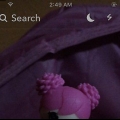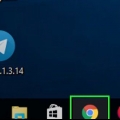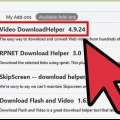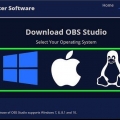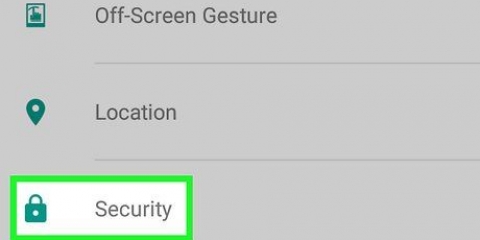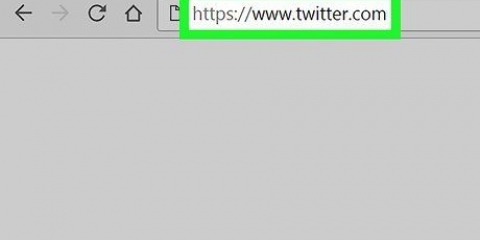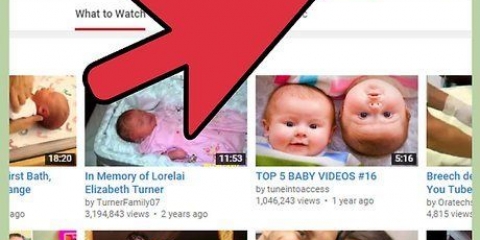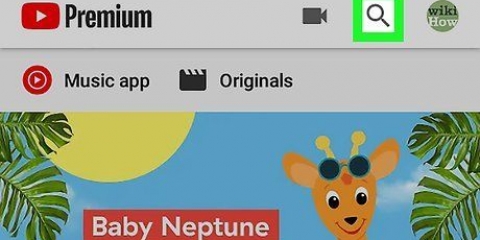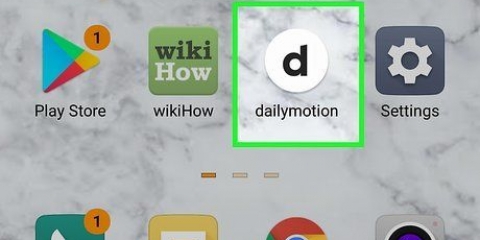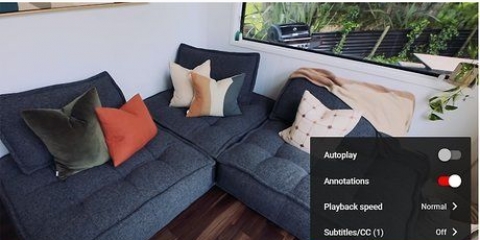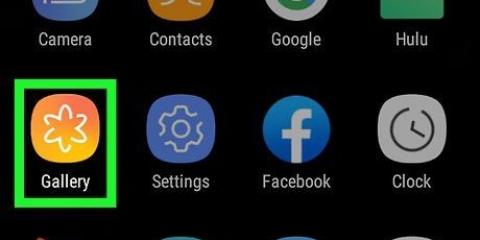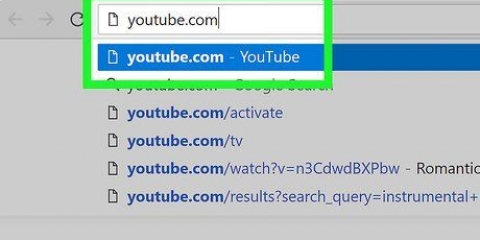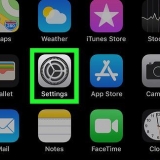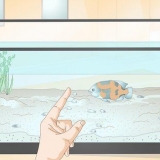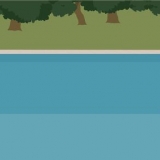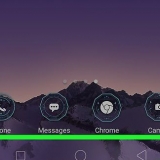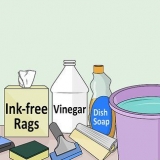När du använder appen trycker du på den blå pappersflygplansikonen ovanför filläsarfönstret. Filen kommer att laddas upp till konversationen så länge den är 8MB eller 50MB om du har uppgraderat. De flesta videoformat, som t.ex .mov och .mp4, accepteras.
Du kan också använda YouTube-mobilappen som finns på startskärmen eller bland dina andra appar. Om du inte har installerat YouTubes mobilapp än kan du göra det gratis från App Store och Google Play Store. Du kan använda den här metoden för att ladda upp videor som är större än 8 MB och sedan dela länken till videon på Discord. 


Klicka på flikarna "Grundläggande information", "Översättningar" och "Avancerade inställningar" för att lägga till mer information om din video. Till vänster ser du en förhandsvisning och videolänken. Här kan du kopiera videolänken.

Skicka videor på discord
Den här artikeln kommer att visa dig hur du skickar in videokonst på Discord; filerna är dock begränsade till 8 MB om du inte har uppgraderat till Nitros 50 MB. För att komma runt denna begränsning kan du ladda upp din video till en annan videodelningsplattform, som YouTube, för att dela din video.
Steg
Metod 1 av 2: With Discord

2. Gå till konversationen där du vill dela videon. Detta kan vara en konversation på en server eller en privat konversation.

3. Klicka eller tryck på plusikonen (+) i konversationsfältet. Detta är till vänster om textfältet. Din filläsare öppnas.
Om du använder en mobil enhet kommer en lista med ikoner att visas. Tryck på den tredje ikonen från vänster. Det här ser ut som ett pappersark med ett invikt hörn. Nu kommer du att se en lista över alla dina filer inklusive dina videor.

5. Klicka påladda upp. Du kan markera videon som en spoiler eller lägga till en kommentar om du vill.
Metod 2 av 2: Med YouTube

1. Registrera dig på YouTube påhttps://www.Youtube.se/. Du kan automatiskt ladda upp videor upp till 15 minuter långa. För att ladda upp längre videor behöver du bara verifiera ditt konto. Om ditt konto ännu inte är verifierat kommer du att få ett meddelande på appen eller webbplatsen som ber dig att slutföra verifieringsprocessen.

3. Klicka påLadda upp video. Användare av appen kommer att presenteras med en sida med alternativet "GO LIVE" eller att välja en video från ditt galleri. Tryck på videon i galleriet du vill ladda upp.

4. Ställ in sekretessinställningarna för din video. Genom att klicka på "Public" kommer du att se en rullgardinsmeny. Välj antingen "Offentlig", "Visa inte", "Privat" eller "Schemalagt".
I mobilappen hittar du integritetsinställningarna tillsammans med videons namn och beskrivning under förhandsvisningen. Du kan behöva svepa uppåt från botten av skärmen för att se mer av menyn.

6. Ange informationen om videon. Detta inkluderar namnet på videon, dess beskrivning och taggar. Du kan också välja en miniatyrbild för din video genom att klicka på ett av förslagen under textfälten.

7. Klicka påFärdiga. På webbplatsen kommer du att omdirigeras till sidan Uppladdning avslutad med en miniatyrbild av och länk till din video. Kopiera denna länk för att dela den med dina vänner på Discord.
I appen kommer du att omdirigeras till ditt bibliotek med uppladdade videor när din videouppladdning är klar. Tryck på menyn med tre punkter bredvid din video och tryck på "Dela" för att få länken eller dela videon via e-post.

Оцените, пожалуйста статью